cad看图王破解版是浩辰公司旗下一款专业强大的轻量级cad看图软件。cad看图王电脑版64位采用强大的CAD解析技术,能够快速识别图纸格式并显示其中的内容;新增图纸比较功能,能够快速分别两张图纸的差异,提高工作效率;同时提供了多个实用的绘图工具,方便用户对CAD图纸浏览、编辑、批注等操作,带给你绝佳的使用体验!
cad看图王浏览、管理、分享您的所有CAD图纸,多设备云端存储一键同步,全球3000万用户和您一起随时随地享受设计的最佳体验!
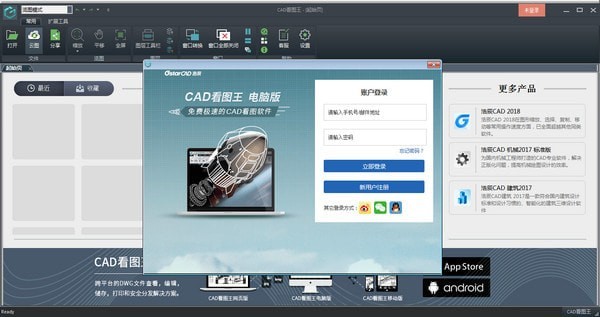
CAD看图王是一款完全免费且集看图与编辑为一体的CAD看图软件,能够完美查看CAD2000到CAD2018各版本的dwg二维和三维图纸,超快速开图、显示准确、操作流畅,内嵌天正实体解析器,支持不同字体的正确显示,无需安装font字体,免费工具内集成常用绘图、修改、表格、测量、图层管理功能!
不止于离线浏览CAD图纸,网页、手机、电脑上都能轻松同步看图,让工作更加自由方便。
集中高效的云端文档管理
免费的云端存储平台,集中化管理CAD图纸、字体、图片等各图档文件。无论身在何处,都可随时随地访问项目图档。
便捷安全的图纸交流与分享
创建分享链接、设置权限,灵活的保障图纸数据安全,和团队成员一起共享设计成果。
打开CAD图纸响应快,天正实体、三维真实以及外部参照完美显示,看图制图各种工具样样具备,使图纸操作更加轻松!
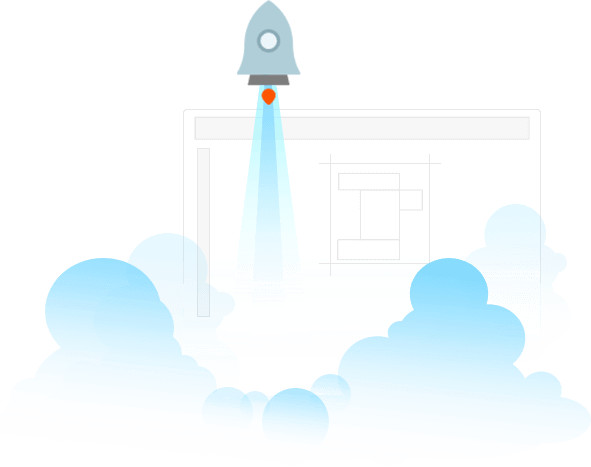
网页版、手机版、电脑版跨平台应用
拥有一个账号,可以随时随地用浏览器、手机、电脑访问云端存储的项目文档,并实现便捷安全的图纸交流与分享。
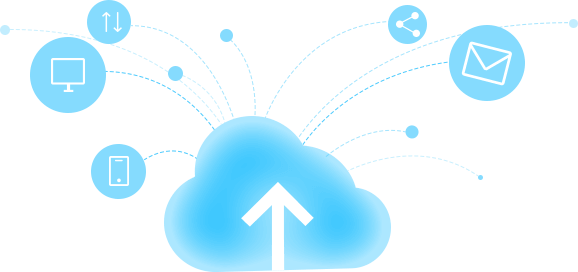
支持长度、角度、半径、面积等测量,测量结果一键导出到Excel表格,数据清晰一目了然
图纸比较
新增图纸比较功能,快速方便的比较两张图纸的差异,并可将比较结果进行保存
简单绘图
直线、多段线、椭圆等简单的绘图工具,删除、移动、复制等常用的修改命令结合捕捉、正交、插入表格等,满足轻量修改图纸的要求
完美显示
完美的CAD解析技术,使天正建筑、外部参照、3D图纸等,显示准确又完整
更多支持
图纸比较、图层管理、云图分享、放大镜、打印、表格、图纸比较、分享、二次开发等功能任您选
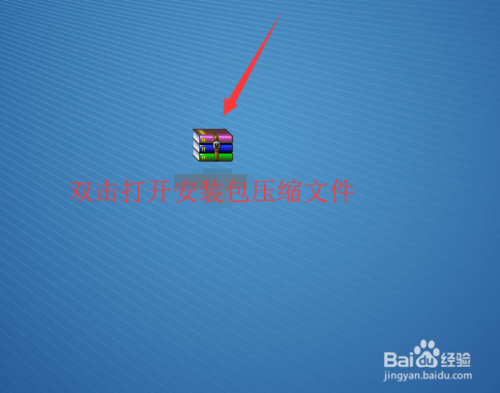
在压缩文件中双击*.exe应用程序。
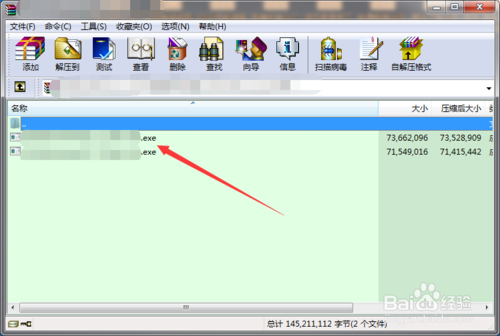
提示即将执行该软件在电脑中安装是否继续,点击是。
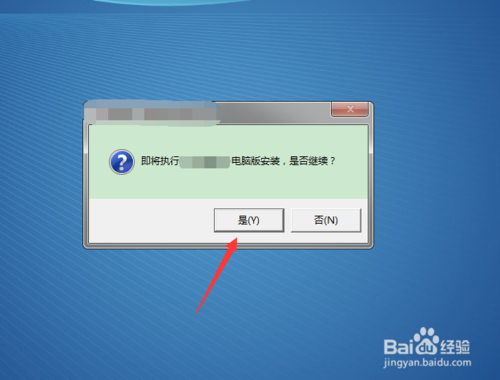
点一下安装路径变为可编辑状态,将首字母C改为D,然后勾选我同意用户许可协议并点击立即安装。
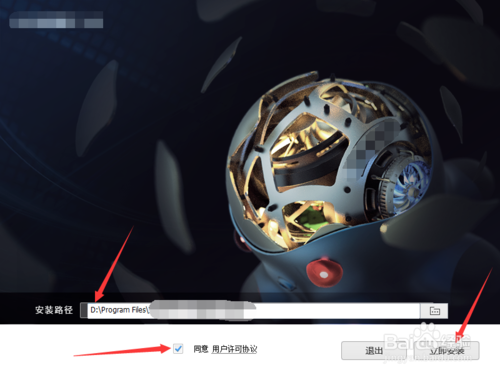
安装完毕之后,默认勾选打开该软件,点完成。
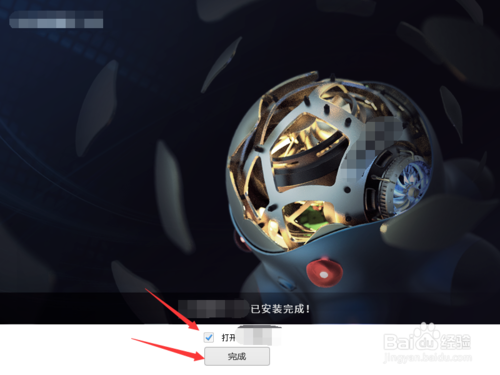
自动打开该软件进入主窗口,接下来就可以使用啦。
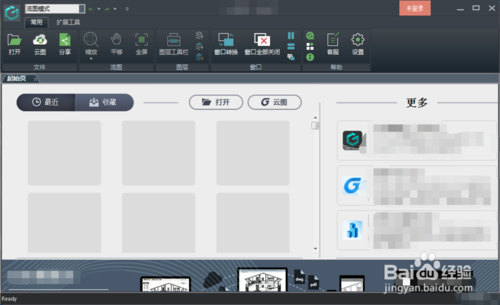
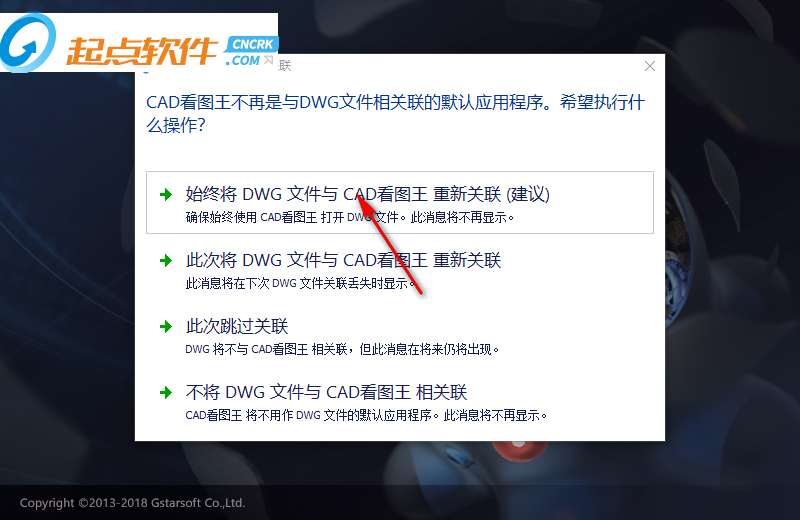
2、这里是cad看图王的主页,可以看到功能还是比较多的,你可以在软件顶部找到看图的功能
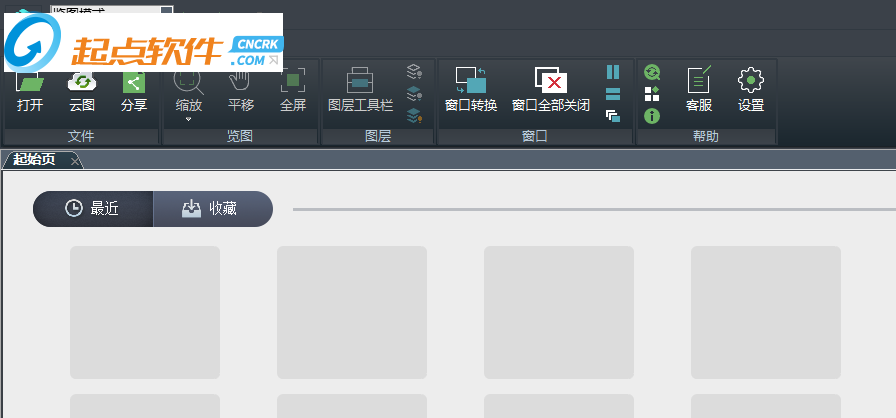
3、如图所示,点击打开,进入图纸查看界面,可以选择打开dwg图纸,小编打开“旋转楼梯曲面展开实例.dwg”
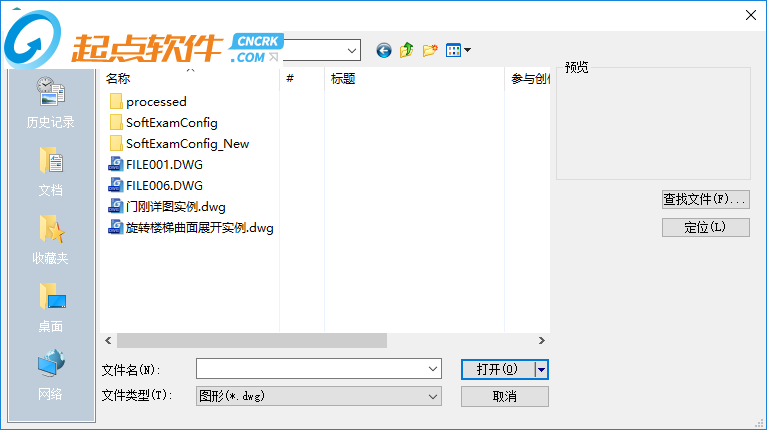
4、现在图纸已经在软件显示,你可以正常查看图纸了

5、提示旋转楼梯曲面展开实例,可以查看图纸全部内容
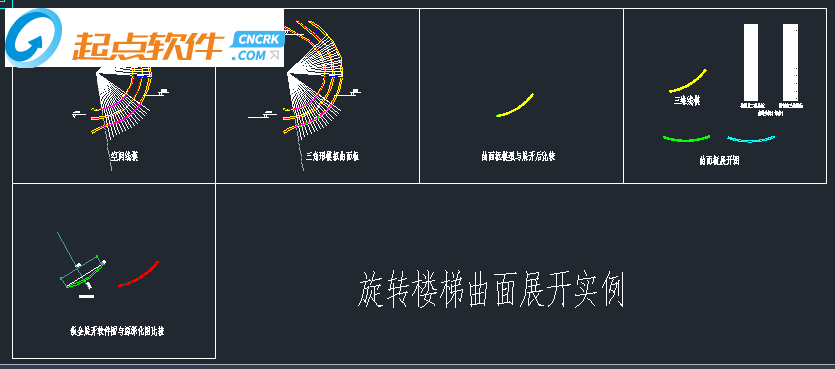
6、云图功能,你需要登录cad看图王才能使用云图功能,输入你的账号登录
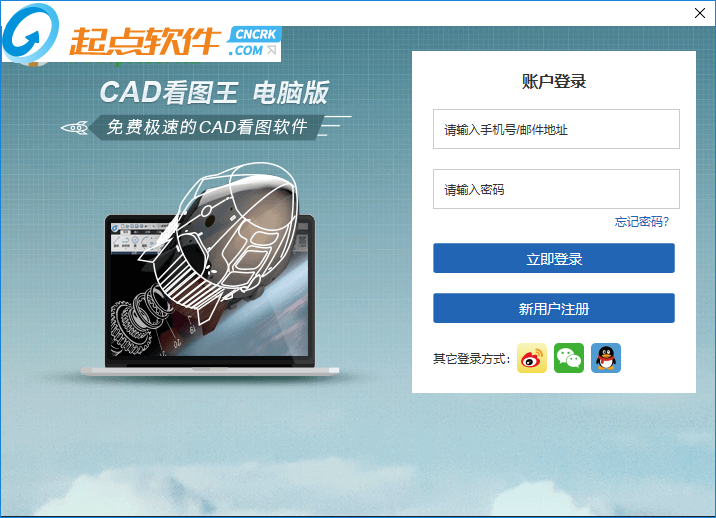
7、提示分享图纸的功能,等待软件将图纸上传
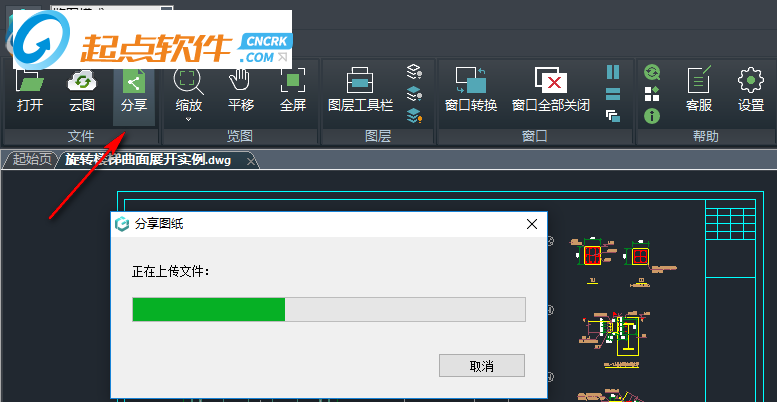
8、上传文件至云图,更多分享方式可用(如加密,文件有效期设置等)
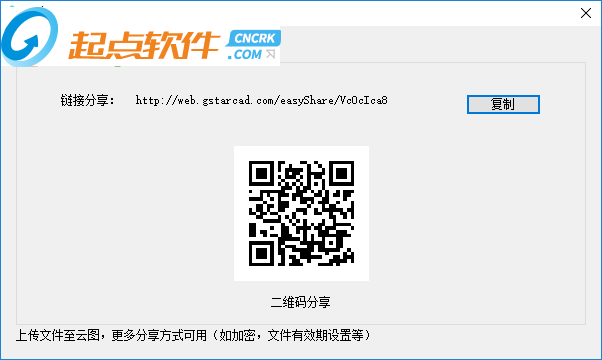
9、一些常用的工具,选择缩放、平移、全屏、图层工具栏
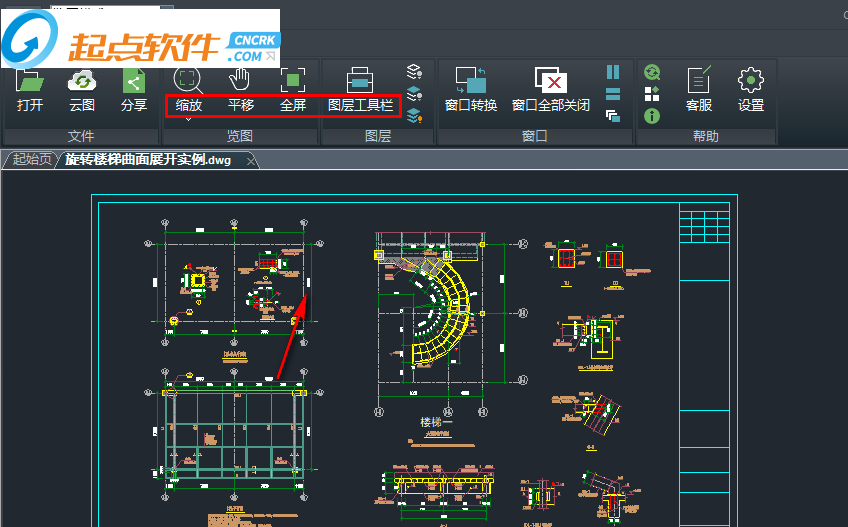
10、图纸字体显示设置:
自动替换图纸中字体样式
保留图纸字体样式,并在缺失字体样式时提醒我
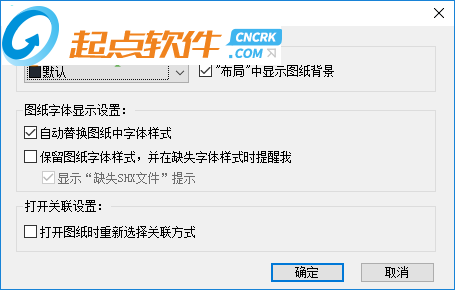
11、垂直平铺(SYSWINDOWS)
在垂直方向上以不重叠的平铺方式排列窗口和图标
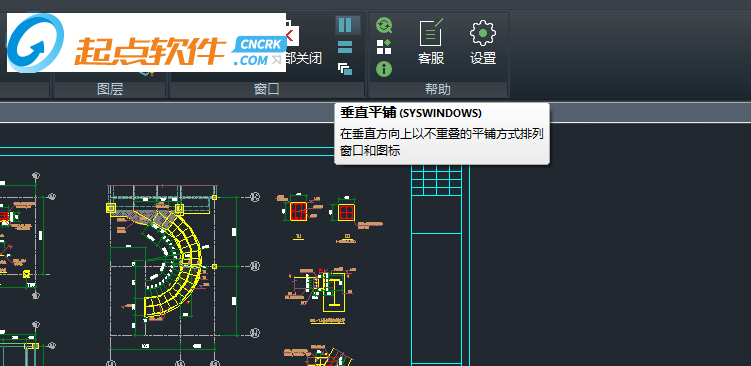
12、水平平铺(SYSWINDOWS)
在水平方向上以不重叠的平铺方式排列窗口和图标

13、层叠(SYSWINDOWS)
使窗口重叠,保持标题栏可见

14、图层打开所有图层(LAYON),打开图形中的所有图层
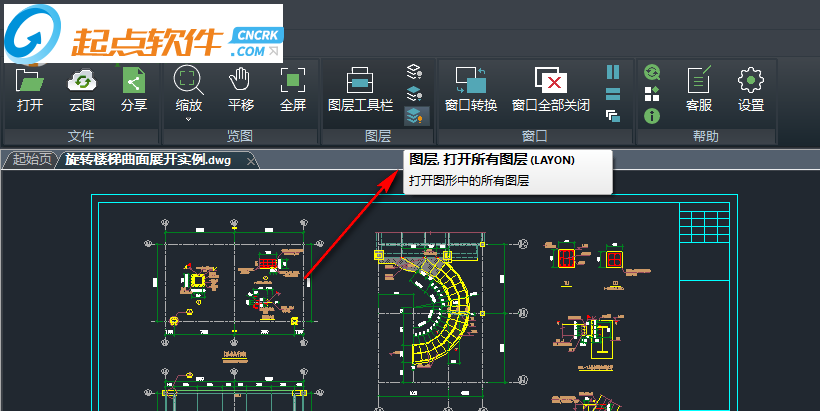
15、图层图层关闭(LAYOFF),关闭选定对象的图层
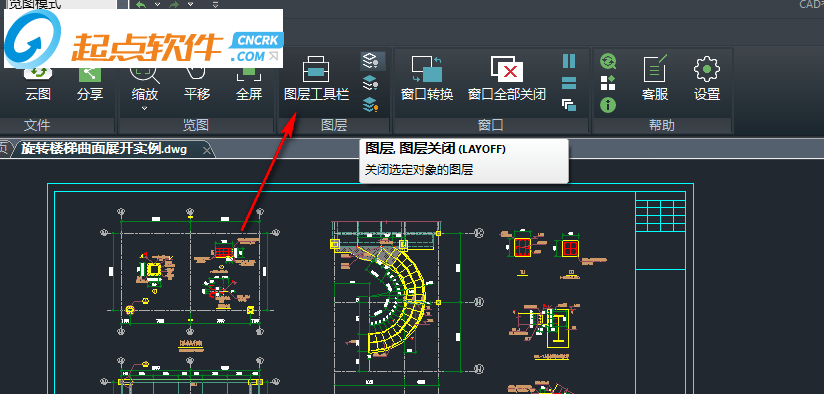
16、在扩展界面可以测量你的图纸,可以对图纸的距离、面积测量
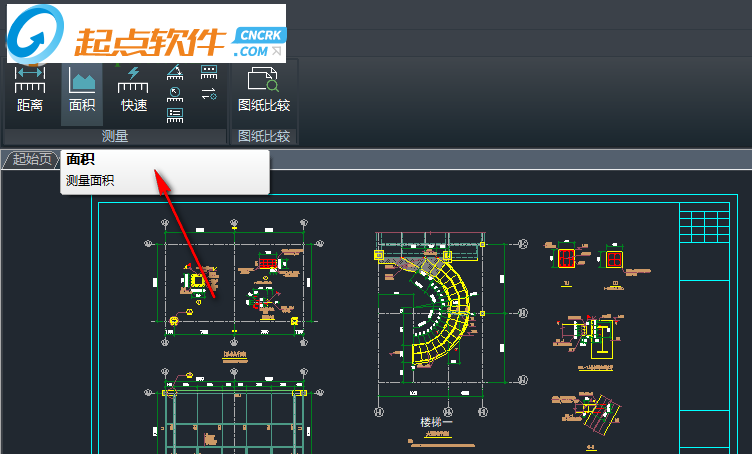
17、图纸比较:用颜色显示前后两个版本图纸的变化
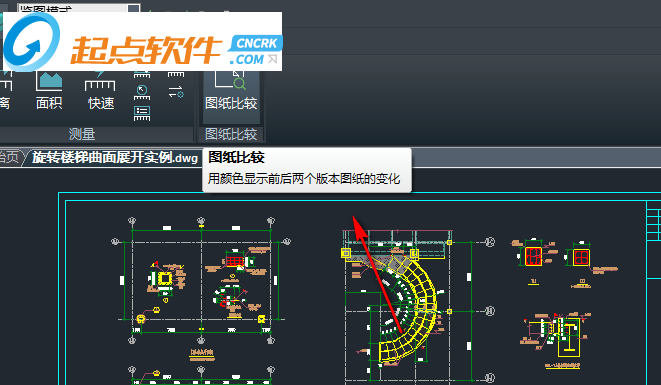
使用该程序打开需要打印的图纸,点击左上角按钮并点击打印。

或者直接按下键盘组合键ctrl+p调出打印窗口。

打印窗口内:
1、选择输出的打印机驱动;
2、颜色:打印机支持且需要输出彩色图纸选择彩色,如果打印机不支持彩色打印选择黑白;
3、方向:一般图纸的打印均选择为横向输出,特殊情况选择纵向;
4、比例:默认勾选布满图纸即可。

范围右侧点击下拉三角,其中选择窗口。

选择窗口后自动返回到图纸页面,F3开启自动捕捉模式,选择图纸图框的左上角和右下角即可,选择完成后自动返回到打印窗口。

打印窗口中可以查看打印效果缩略图,显示没有空白为布满图纸状态即可,然后点击打印。

注意事项
特殊情况下需要选择纵向打印,根据图纸的排版情况而定。
如何将CAD图纸保存为dxf格式
使用CAD看图王电脑版(原:浩辰云图电脑版)打开需要转换格式的CAD图纸;
点击左上角的软件图标,在下拉菜单中选择另存;
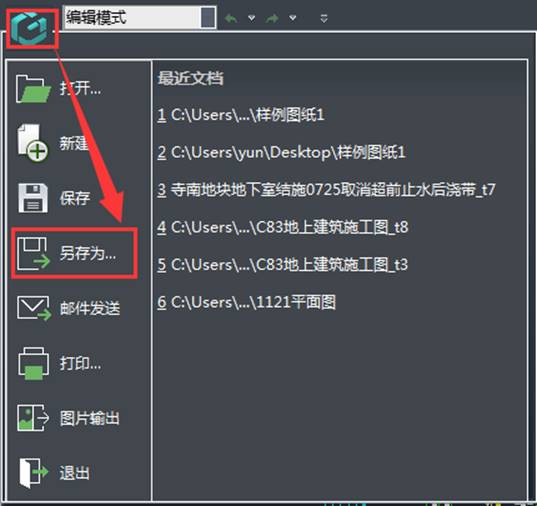
在弹出的对话框中,保存类型选择“dxf”,然后点击保存确定。

在经过这样处理之后,原本的dwg格式的图纸现在就可以保存为dxf的格式了。很简单,很方便的,如下图所示:

快捷命令:find
打开:可打开电脑中保存的DWG文件。
快捷命令:open
新建:新建一个DWG图纸文件,进行绘图。
快捷命令:new
直线:在DWG图纸上绘制直线。
快捷命令:L
多段线:在DWG图纸上绘制多段线。
快捷命令:PL
圆:在DWG图纸中绘制圆。
快捷命令:C
椭圆:在DWG图纸中绘制椭圆。
快捷命令:EL
矩形:在DG图纸中绘制矩形。
快捷命令:REC
文字:在DWG图纸中添加文字。
快捷命令:MT
删除:删除DWG图纸中多余的对象。
快捷命令:E
移动:将DWG图纸中的对象在指定方向上移动指定距离。
快捷命令:M
旋转:在DWG图纸中绕基点旋转对象。
快捷命令:R
复制:在DWG图纸中将对象复制到指定方向上的指定距离处。
快捷命令:CO
图层管理器:管理DWG图纸中的图层,并设置图层特性。
快捷命令:LA
关于:查看CAD看图软件版本信息。
快捷命令:ABOUT
cad看图王浏览、管理、分享您的所有CAD图纸,多设备云端存储一键同步,全球3000万用户和您一起随时随地享受设计的最佳体验!
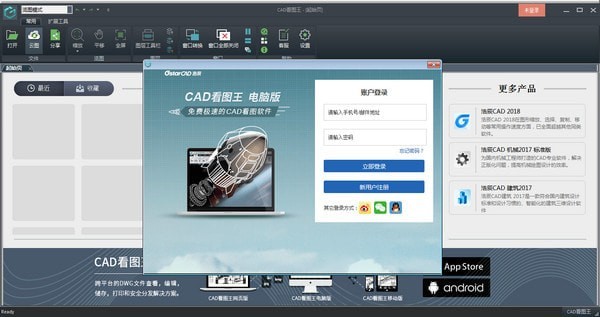
【基本介绍】
CAD看图王是一款可以查看CAD图纸的软件,大家都知道CAD软件设计的图纸格式是专属的,很多CAD软件设计的图纸以及模型保存的格式都具有一定的差异,但是大部分CAD软件的图纸都保存为dwg或者是dxf格式,这种也是通常需要CAD软件才能打开,但是很多用户的电脑都是没有安装CAD软件的,导致无法查看图纸内容,而利用CAD看图王就可以打开图纸并且对图纸操作,提供简单的浏览方式,提供一些常用的看图功能。CAD看图王是一款完全免费且集看图与编辑为一体的CAD看图软件,能够完美查看CAD2000到CAD2018各版本的dwg二维和三维图纸,超快速开图、显示准确、操作流畅,内嵌天正实体解析器,支持不同字体的正确显示,无需安装font字体,免费工具内集成常用绘图、修改、表格、测量、图层管理功能!
【软件特点】
轻松自由的跨平台应用不止于离线浏览CAD图纸,网页、手机、电脑上都能轻松同步看图,让工作更加自由方便。
集中高效的云端文档管理
免费的云端存储平台,集中化管理CAD图纸、字体、图片等各图档文件。无论身在何处,都可随时随地访问项目图档。
便捷安全的图纸交流与分享
创建分享链接、设置权限,灵活的保障图纸数据安全,和团队成员一起共享设计成果。
【软件亮点】
开图最快速、显示最准确、功能最齐全打开CAD图纸响应快,天正实体、三维真实以及外部参照完美显示,看图制图各种工具样样具备,使图纸操作更加轻松!
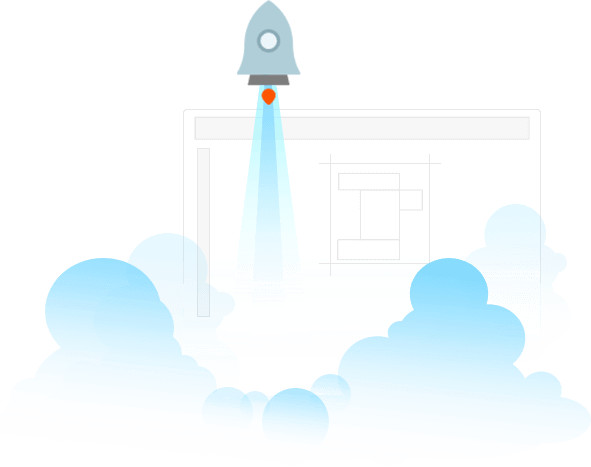
网页版、手机版、电脑版跨平台应用
拥有一个账号,可以随时随地用浏览器、手机、电脑访问云端存储的项目文档,并实现便捷安全的图纸交流与分享。
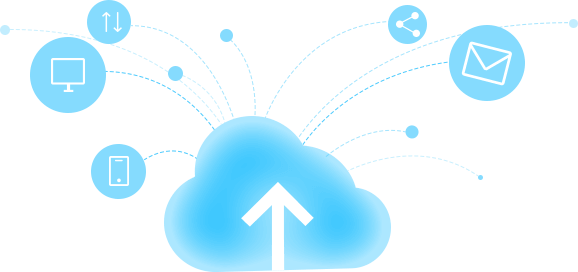
【软件功能】
精准测量支持长度、角度、半径、面积等测量,测量结果一键导出到Excel表格,数据清晰一目了然
图纸比较
新增图纸比较功能,快速方便的比较两张图纸的差异,并可将比较结果进行保存
简单绘图
直线、多段线、椭圆等简单的绘图工具,删除、移动、复制等常用的修改命令结合捕捉、正交、插入表格等,满足轻量修改图纸的要求
完美显示
完美的CAD解析技术,使天正建筑、外部参照、3D图纸等,显示准确又完整
更多支持
图纸比较、图层管理、云图分享、放大镜、打印、表格、图纸比较、分享、二次开发等功能任您选
【安装教程】
双击打开安装包压缩文件。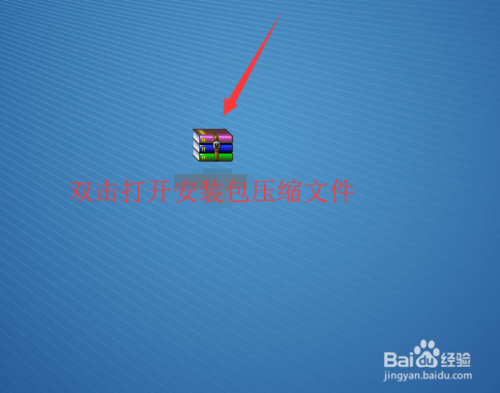
在压缩文件中双击*.exe应用程序。
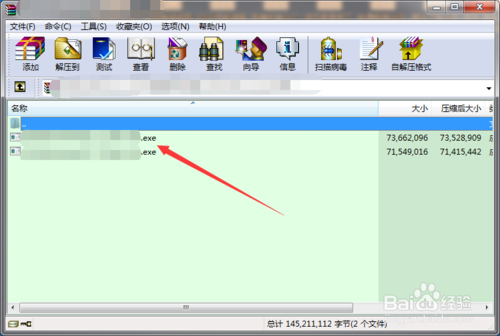
提示即将执行该软件在电脑中安装是否继续,点击是。
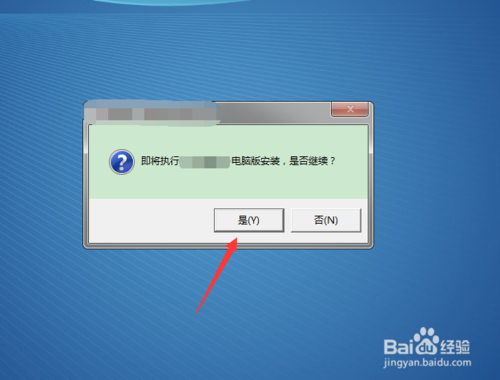
点一下安装路径变为可编辑状态,将首字母C改为D,然后勾选我同意用户许可协议并点击立即安装。
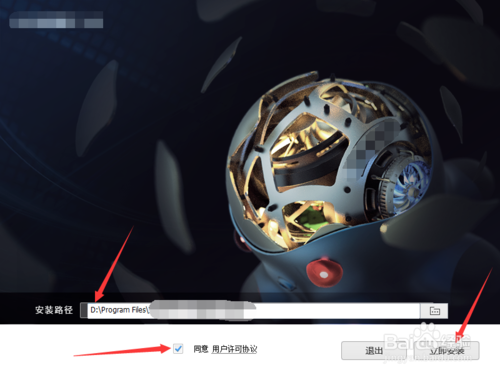
安装完毕之后,默认勾选打开该软件,点完成。
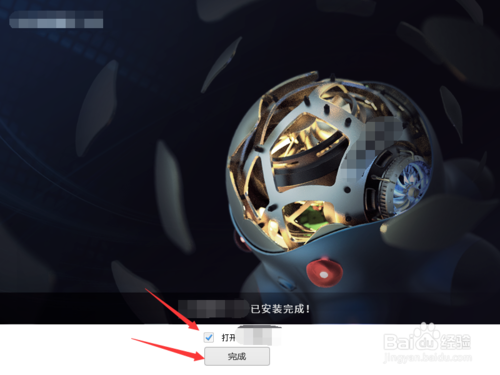
自动打开该软件进入主窗口,接下来就可以使用啦。
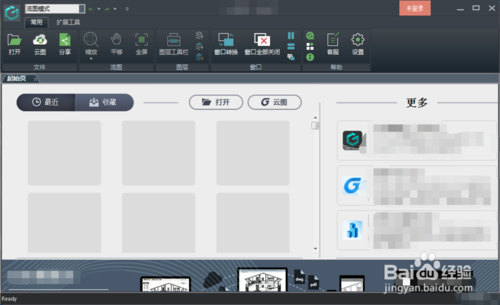
【使用教程】
1、启动软件,提示你将cad看图王与dwg等格式的图纸关联,选择你需要关联的方式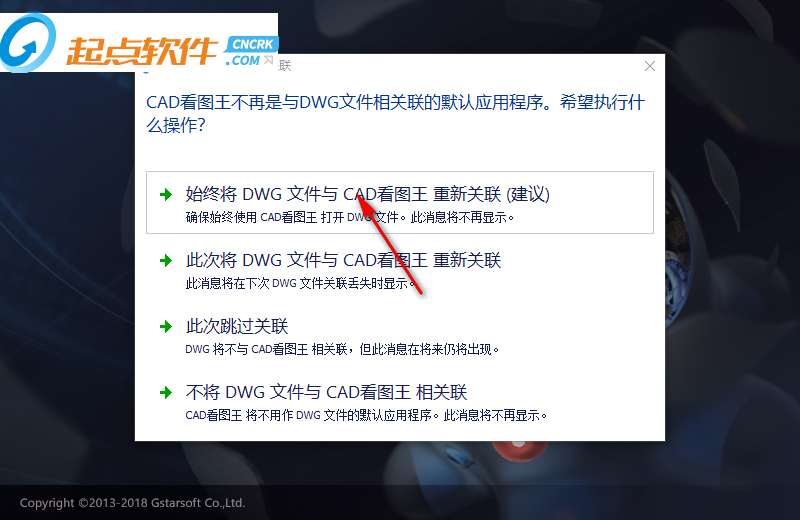
2、这里是cad看图王的主页,可以看到功能还是比较多的,你可以在软件顶部找到看图的功能
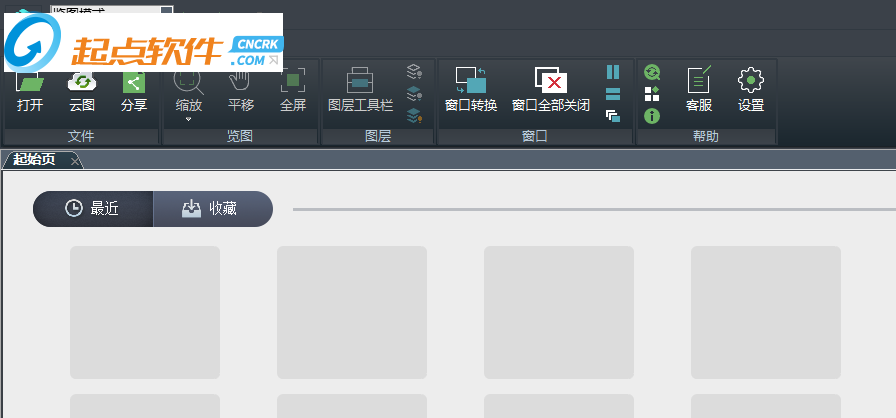
3、如图所示,点击打开,进入图纸查看界面,可以选择打开dwg图纸,小编打开“旋转楼梯曲面展开实例.dwg”
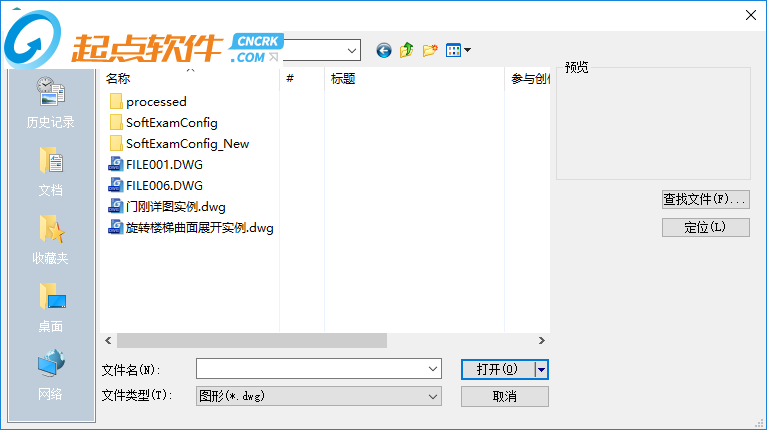
4、现在图纸已经在软件显示,你可以正常查看图纸了

5、提示旋转楼梯曲面展开实例,可以查看图纸全部内容
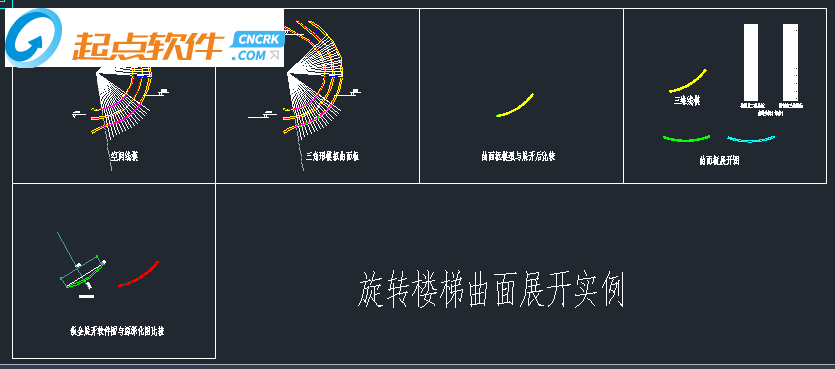
6、云图功能,你需要登录cad看图王才能使用云图功能,输入你的账号登录
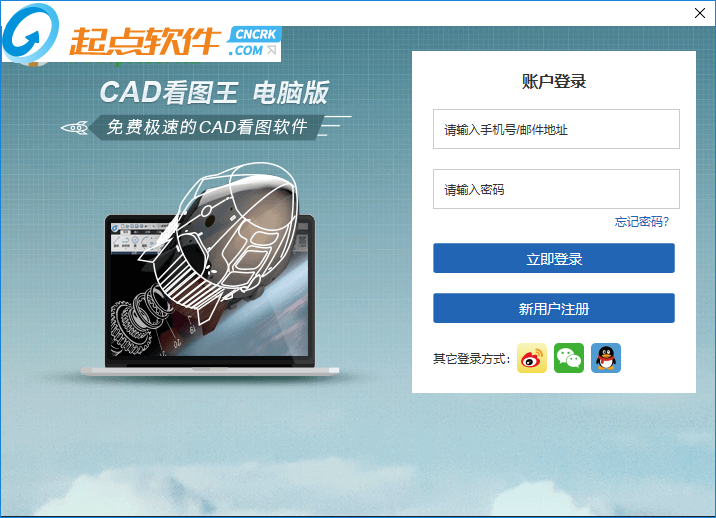
7、提示分享图纸的功能,等待软件将图纸上传
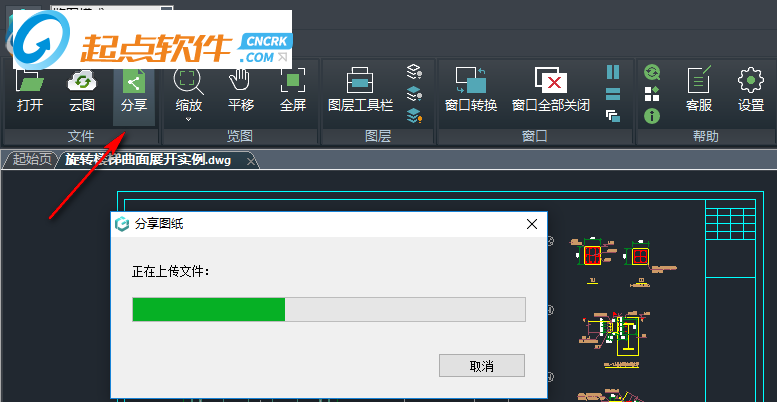
8、上传文件至云图,更多分享方式可用(如加密,文件有效期设置等)
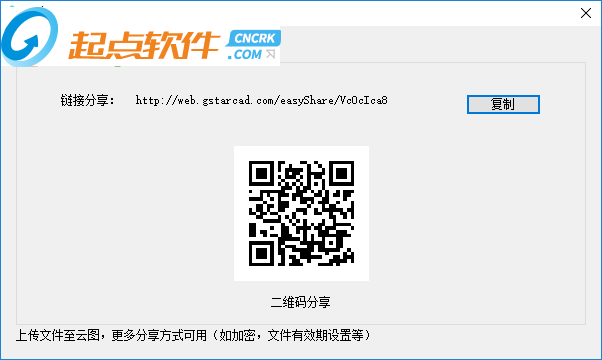
9、一些常用的工具,选择缩放、平移、全屏、图层工具栏
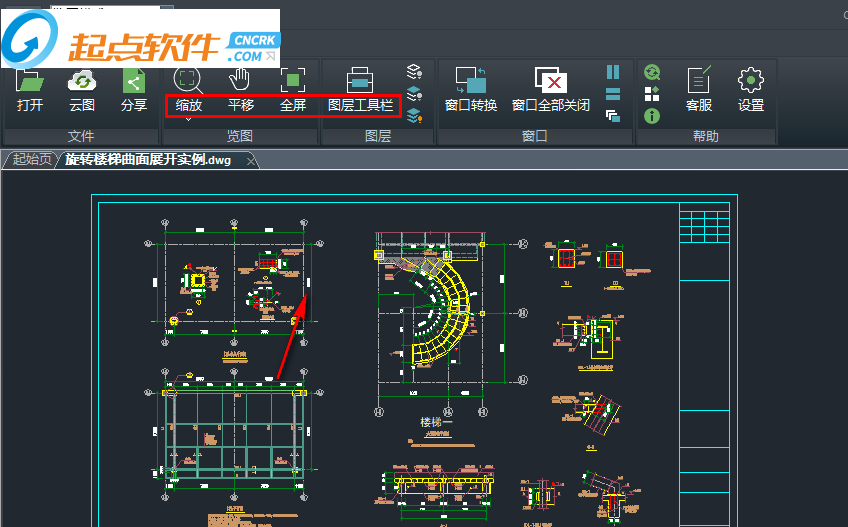
10、图纸字体显示设置:
自动替换图纸中字体样式
保留图纸字体样式,并在缺失字体样式时提醒我
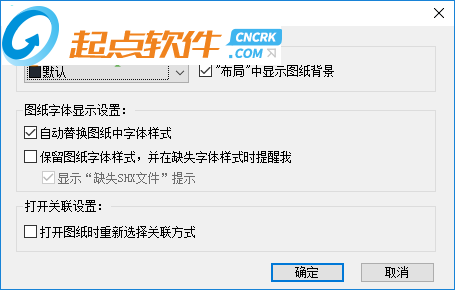
11、垂直平铺(SYSWINDOWS)
在垂直方向上以不重叠的平铺方式排列窗口和图标
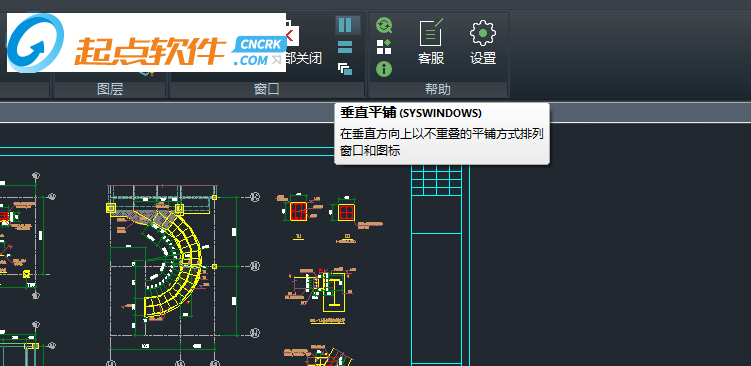
12、水平平铺(SYSWINDOWS)
在水平方向上以不重叠的平铺方式排列窗口和图标

13、层叠(SYSWINDOWS)
使窗口重叠,保持标题栏可见

14、图层打开所有图层(LAYON),打开图形中的所有图层
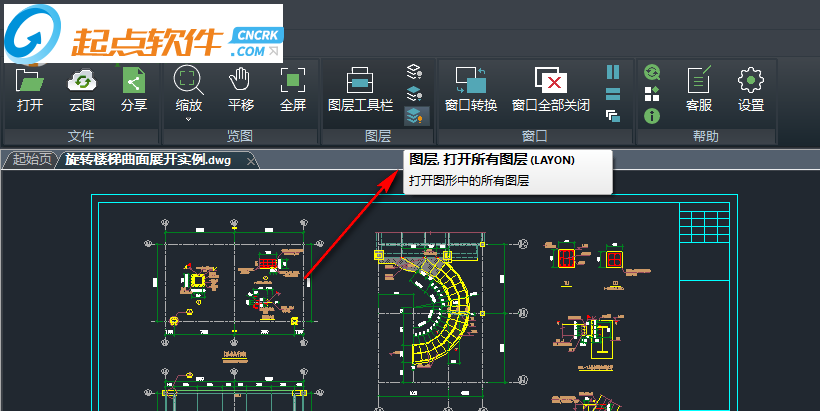
15、图层图层关闭(LAYOFF),关闭选定对象的图层
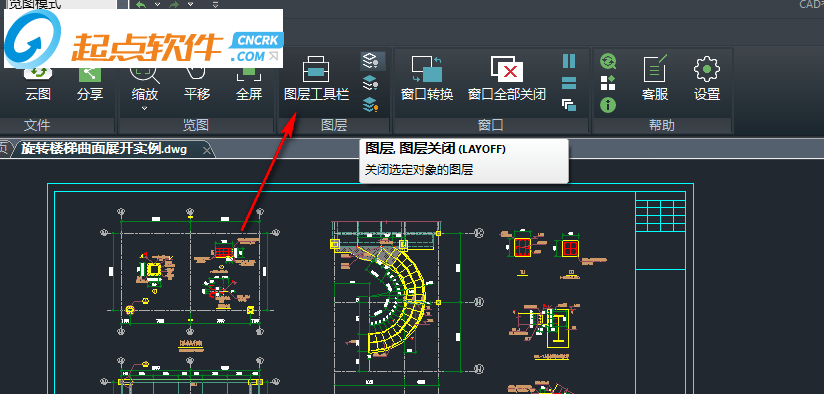
16、在扩展界面可以测量你的图纸,可以对图纸的距离、面积测量
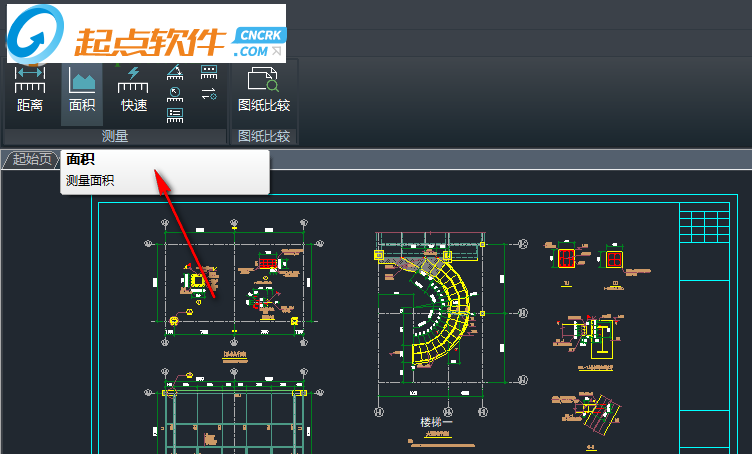
17、图纸比较:用颜色显示前后两个版本图纸的变化
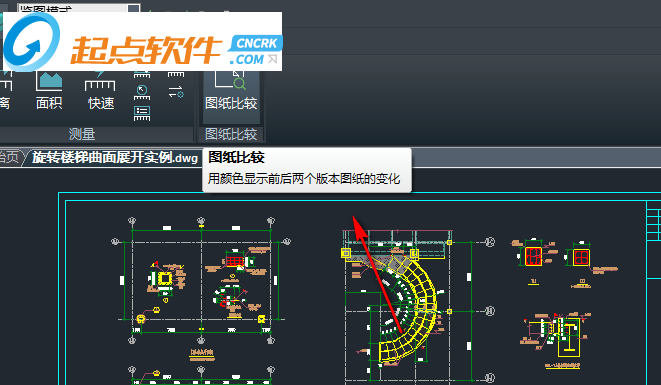
【使用技巧】
cad看图王怎么打印使用该程序打开需要打印的图纸,点击左上角按钮并点击打印。

或者直接按下键盘组合键ctrl+p调出打印窗口。

打印窗口内:
1、选择输出的打印机驱动;
2、颜色:打印机支持且需要输出彩色图纸选择彩色,如果打印机不支持彩色打印选择黑白;
3、方向:一般图纸的打印均选择为横向输出,特殊情况选择纵向;
4、比例:默认勾选布满图纸即可。

范围右侧点击下拉三角,其中选择窗口。

选择窗口后自动返回到图纸页面,F3开启自动捕捉模式,选择图纸图框的左上角和右下角即可,选择完成后自动返回到打印窗口。

打印窗口中可以查看打印效果缩略图,显示没有空白为布满图纸状态即可,然后点击打印。

注意事项
特殊情况下需要选择纵向打印,根据图纸的排版情况而定。
如何将CAD图纸保存为dxf格式
使用CAD看图王电脑版(原:浩辰云图电脑版)打开需要转换格式的CAD图纸;
点击左上角的软件图标,在下拉菜单中选择另存;
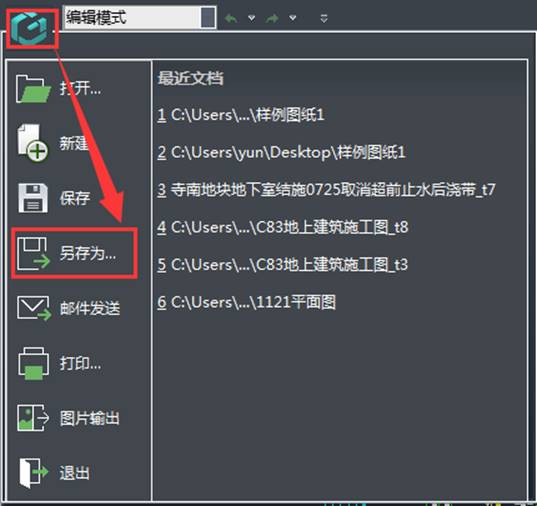
在弹出的对话框中,保存类型选择“dxf”,然后点击保存确定。

在经过这样处理之后,原本的dwg格式的图纸现在就可以保存为dxf的格式了。很简单,很方便的,如下图所示:

【快捷命令】
文字查找替换:可快速查找图纸中相应的文字内容,并进行替换。快捷命令:find
打开:可打开电脑中保存的DWG文件。
快捷命令:open
新建:新建一个DWG图纸文件,进行绘图。
快捷命令:new
直线:在DWG图纸上绘制直线。
快捷命令:L
多段线:在DWG图纸上绘制多段线。
快捷命令:PL
圆:在DWG图纸中绘制圆。
快捷命令:C
椭圆:在DWG图纸中绘制椭圆。
快捷命令:EL
矩形:在DG图纸中绘制矩形。
快捷命令:REC
文字:在DWG图纸中添加文字。
快捷命令:MT
删除:删除DWG图纸中多余的对象。
快捷命令:E
移动:将DWG图纸中的对象在指定方向上移动指定距离。
快捷命令:M
旋转:在DWG图纸中绕基点旋转对象。
快捷命令:R
复制:在DWG图纸中将对象复制到指定方向上的指定距离处。
快捷命令:CO
图层管理器:管理DWG图纸中的图层,并设置图层特性。
快捷命令:LA
关于:查看CAD看图软件版本信息。
快捷命令:ABOUT

